Obračun isplata po ugovoru o djelu
U modulu možemo pripremiti obračun za isplate fizičkim osobama, po ugovorima o djelu.
obuhvaća:
- unos osnovnih podataka za obračun (dodavanje primatelja, unos bruto/neto iznosa primitka),
- izradu i zatvaranje obračuna,
- ispis isplatnih lista za primatelje isplata,
- ispis obrasca JOPPD i generiranje XML datoteke za prijenos putem ePorezne,
- priprema naloga za isplatu po ugovoru o djelu,
- knjiženje obračuna i isplata na temeljnicu.
1. Priprema obračuna po ugovoru o djelu
Obračun ugovora o djelu možemo pripremiti u modulu klikom na gumb :
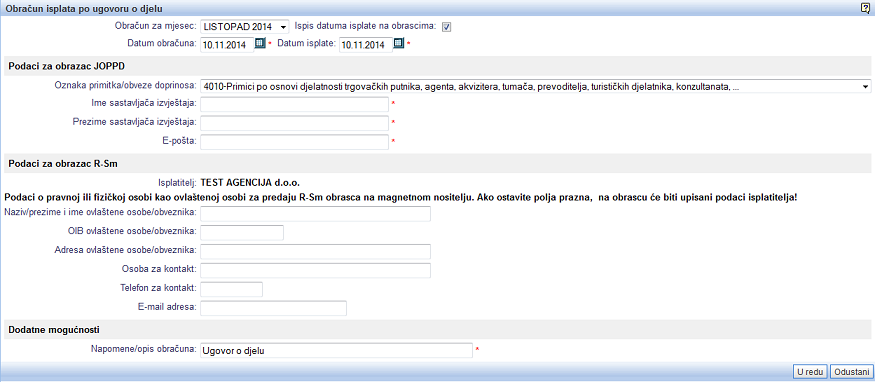 | ||||
| ||||
Upišemo osnovne podatke za obračun, a koji će se kasnije ispisati u odgovarajućim poljima na obrascu JOPPD. Unos podataka potvrdimo klikom na gumb i zatim nastavljamo s dodavanjem osoba u obračuna.
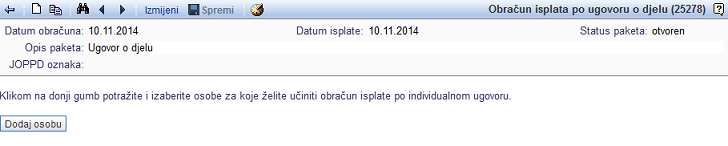 | ||||
| ||||
Klikom na gumb , iz šifrarnika partnera odaberemo osobu za koju pripremamo obračun. Ako partnera još nismo upisali u šifrarnik, tada to moramo učiniti prije nego započnemo s izradom obračuna.
Po dodavanju osobe u obračun, na raspolaganju ćemo imati funkcije za unos bruto/neto iznosa primitka:
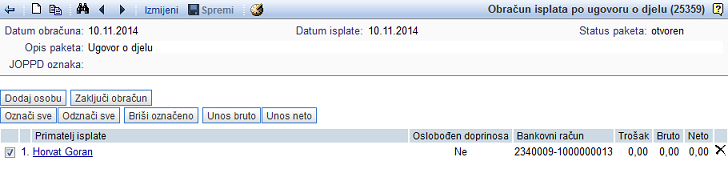 | ||||
| ||||
Klikom na gumb ili možemo istovremeno upisati bruto ili neto iznos primitka za sve osobe, dodane u obračun, a koje smo označili kvačicom ![]() .
.
Ako pak kliknemo na ime i prezime osobe, dodane u obračun, tada će se otvoriti maska u koju možemo upisati bruto iznos primitka samo za tu osobu:
 | ||||
| ||||
Po unosu svih parametara, kliknemo na gumb i nakon toga na gumb u alatnoj traci.
Obrasce s podacima iz obračuna (isplatne liste, JOPPD) kao i nalog za plaćanje možemo generirati tek po zatvaranju obračuna. Obračun zatvaramo klikom na gumb .
Za generiranje naloga za plaćanje kliknemo na gumb .
2. Ispis obrasca JOPPD i obavjesti primateljima isplata
Obrasce iz možemo ispisati tek po zatvaranju obračuna. Po zatvaranju obračuna, u alatnoj traci kliknemo na gumb .
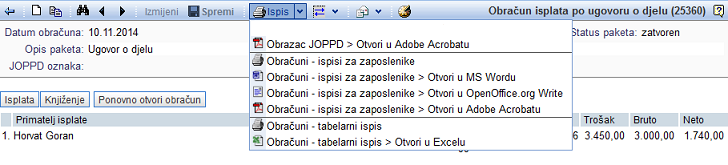 | ||||
| ||||
Iz obračuna možemo ispisati sljedeće izvještaje:
- Obrazac JOPPD, koji se automatski popunjava s podacima iz obračuna,
- Obračuni - ispisi za zaposlenike - ispis isplatnih lista tj. obavjesti za primatelje isplata po ugovoru o djelu,
- Obračuni - tabelarni ispis - ispis rekapitulacije obračuna i izvoz podataka u MS Excel.
XML datoteku s obrascem JOPPD za prijenos putem ePorezne možemo generirati klikom na u alatnoj traci obračuna, kao što je prikazano na slici:
| ||||
3. Ispis obrasca IDD i obavjesti primateljima isplata
Na temelju Pravilnika o izmjenama i dopunama pravilnika o porezu na dohodak ( Narodne novine" 79/13) propisan je novi Obrazac JOPPD koji se primjenjuje od 01.01.2014. godine. Obrazac JOPPD zamjenjuje sljedeće obrasce Obrazac ID, Obrazac ID-1, Obrazac IDD, Obrazac IDD-1, Obrazac IP i Obrazac R-Sm. Za isplate plaća i naknada od 01.01.2014. godine Porezna uprava više ne prikuplja i ne obrađuje podatke iz Mjesečnog izvještaja o drugim dohodcima, porezu, prirezu i doprinosima za obvezna osiguranja - IDD obrazac. Isplatitelji plaća i naknada tako više nemaju obvezu dostavljati Poreznoj upravi navedeni izvještaj, za isplate od 01.01.2014. godine na dalje. |
Predlažemo da pogledate upute za ispis JOPPD obrasca i isplatnih lista [2]. |
Obrasce iz možemo ispisati tek po zatvaranju obračuna. Ispišemo ih klikom na gumb u alatnoj traci.
Klikom na gumb možemo otvori obrazac IDD, pripremljen za ispis iz internetne tražilice.
Klikom na desnu stranu gumba prikazuje se izbornik iz kojeg možete izabrati i druge ispise:
- Obrazac IDD, kojeg možete otvoriti u MS Word-u.
- Obračuni - ispisi za zaposlenike; klikom na taj dokument možete ispisati isplatne liste odnosno obavjesti za primatelje isplata po ugovoru o djelu. Na obavjestima je prikazan iznos plaćenog poreza i iznos neto isplate.
- Obračuni - tabelarni ispis; klikom na taj dokument možete ispisati rekapitulaciju obračuna ili uvoziti rekapitulaciju obračuna u program MS Excel.
Obrazac IDD možete ispisati tek nakon što ste upisali sve potrebne podatke i zaključili obračun klikom na gumb . Nakon zaključivanja obračuna, u alatnoj traci se prikaže gumb .
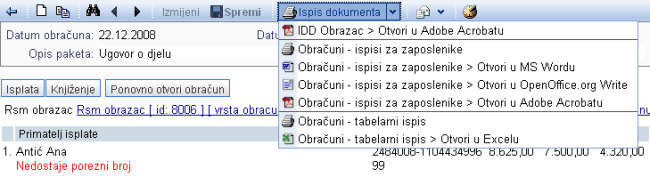 | ||||
| ||||
Klikom na gumb možete otvori obrazac IDD, pripremljen za ispis iz internetne tražilice.
Klikom na desnu stranu gumba prikazuje se izbornik iz kojeg možete izabrati i druge ispise:
- Obrazac IDD, kojeg možete otvoriti u MS Word-u.
- Obračuni - ispisi za zaposlenike; klikom na taj dokument možete ispisati isplatne liste odnosno obavjesti za primatelje isplata po ugovoru o djelu. Na obavjestima je prikazan iznos plaćenog poreza i iznos neto isplate.
- Obračuni - tabelarni ispis; klikom na taj dokument možete ispisati rekapitulaciju obračuna ili uvoziti rekapitulaciju obračuna u program MS Excel.
---
© E-RAČUNI d.o.o. 2003-2024